생활공공기관
도구
- 스마트폰,태블릿 화면크기비교
- 양쪽 윈도우키를 한영한자키로(AutoHotKey)
- 매크로: Robotask Lite
- 파일이름변경: ReNamer Lite
- 파일압축: 반디집
- 공공서식 한글(HWP편집가능, 개인비영리)
- 오피스: 리브레오피스(LibreOffice)
- 텍스트뷰어: 이지뷰어
- PDF: FoxIt리더, ezPDF에디터
- 수학풀이: 울프램 알파 ( WolframAlpha )
- 수치해석: 셈툴, MathFreeOn
- 계산기: Microsoft Mathematics 4.0
- 동영상: 팟플레이어
- 영상음악파일변환: 샤나인코더
- 이미지: 포토웍스
- 이미지: FastStone Photo Resizer
- 화면갈무리: 픽픽
- 이미지 편집: Paint.NET, Krita
- 이미지 뷰어: 꿀뷰
Link
- 국립중앙도서관 소장자료 검색
- KS국가표준인증종합정보센터
- 대한무역투자진흥공사(KOTRA) 해외시장뉴스
- 엔팩스(인터넷팩스발송)
- 구글 드라이브(문서도구)
- MS 원드라이브(SkyDrive)
- 네이버 N드라이브
- Box.com (舊 Box.net)
- Dropbox
- 구글 달력
- 모니터/모바일 픽셀 피치 계산
- Intel CPU, 칩셋 정보
- MS윈도우 기본 단축키
- 램디스크
- 초고해상도 관련
- 게임중독
- 표준시각
- 전기요금표/ 한전 사이버지점
- HWP/한컴오피스 뷰어
- 인터넷 속도측정(한국정보화진흥원)
- IT 용어사전
- 우편번호찾기
- 도로명주소 안내, 변환
- TED 강연(네이버, 한글)
- 플라톤아카데미TV
- 세바시
- 명견만리플러스
- 동아사이언스(과학동아)
- 과학동아 라이브러리
- 사이언스타임즈
- 과학잡지 표지 설명기사
- 칸아카데미
- KOCW (한국 오픈 코스웨어) 공개강의
- 네이버 SW 자료실
- 네이버 SW자료실, 기업용 Free
- 계산기
공공데이터베이스
PC Geek's
웹페이지 온라인 번역 서비스 몇 가지: (1) 네이버 인조이재팬 본문
요즘 웹서핑을 하다 보면 국어 사이트만 다니지는 않습니다.
국민외국어인 영어로 된 사이트는 물론이고, 일어 사이트, 혹은 독일어, 중국어 사이트까지 가끔 기웃거리게 되는데요, 저는 중국어는 전혀 몰라서 중국어는 어쩔 수 없을 때 무료 번역엔진에 의지합니다. 그리고, 요즘 기계번역(machine translation)이 많이 좋아져서 내용을 대충 눈치챌 만큼은 힌트를 주더군요. 그래서 즐겨찾기(bookmark)해두고 쓰는 사이트 몇 군데를 적어 봅니다.
네이버 인조이재팬 번역 서비스(Naver EnjoyJapan)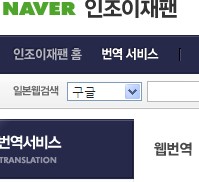
URL: http://enjoyjapan.naver.com/transservice/
한일 기계번역, 일한 기계번역이라면 여기가 가장 편한 것 같습니다. 동작 방식은 웹번역항목 아래 입력 주소창에 번역할 일본어 웹사이트 주소를 입력하면 됩니다.
장점은 상당히 매끄럽게 번역해준다는 점, 그리고 완전히 웹으로만 동작하기 때문에 컴퓨터에 프로그램을 설치할 필요가 없다는 점입니다. 그리고, 마지막으로 큰 장점이 하나 있는데, 굳이 이 사이트에 직접 접속해 주소를 입력하지 않고, 일본어 웹서핑을 하다가 번역해 보고 싶은 곳에서 즐겨찾기 버튼만 한 번 눌러 그 자리에서 번역해 보는 식으로 무척 편리하게 이용할 수도 있습니다.
이렇게 쓰는 방법은 다음과 같습니다. 저도 몇 년 전에 어디서 배워서 잘 쓰고 있는 방법입니다. ^^
사용중인 웹브라우저에서 북마크(즐겨찾기, bookmark, Favorites) 메뉴로 들어가 즐겨찾기를 하나 새로 만듭니다. 그리고 만들 때, 혹은 만든 즐겨찾기의 속성을 클릭해 주소(URL)부분을 이렇게 편집해줍니다.
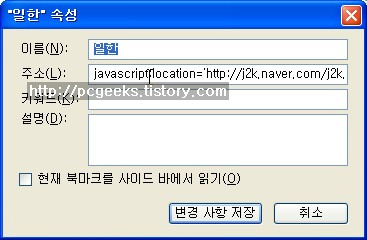
네이버 번역 서비스를 이용중이라는 표시와 아이큰을 중간에 볼 수 있지만 이건 상관없고 불편하지도 않습니다. 그리고 웹페이지에 따라서는 네이버 번역 컨트롤 프레임이 상단에 생기기도 안 생기기도 합니다. :)
일단 웹페이지가 번역되면, 거기에 걸린 링크를 클릭해도 번역된 페이지가 출력됩니다. 즉, 번역된 웹페이지 안에 있는 하이퍼링크는 모두 번역엔진을 거치는 링크로 주소가 바뀌어 있습니다. 그래서, 이후 서핑할 때 일일이 번역버튼을 누를 필요가 없습니다.
전체적으로 매우 편한데, 단점도 없지는 않습니다. 첫째, 프레임을 사용한 웹사이트는 첫 페이지를 읽어들입니다. 대신 일한번역은 유지되니까 다시 클릭해 화면까지 찾아가면 됩니다. 둘째, 링크가 html파일이 아니라 그림파일, 플래시파일, 압축파일 등 바이너리일 경우에도 번역하려고 애쓰기 때문에 그럴 땐 번역되지 않습니다. 이건 원본보기를 클릭해도 안 되니까 알아서 원본 URL을 다른 탭 주소창에 직접 쳐 넣어 보아야 합니다. 그리고, 기계번역을 거치면서 레이아웃이나 스크립트가 깨져 원본과 조금 다른 화면을 보여 주기도 합니다.
아래 스크린샷은 사용례입니다. 일본 아마존( amazon.co.jp )
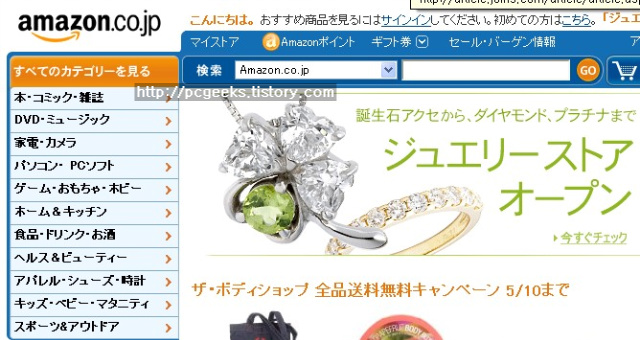
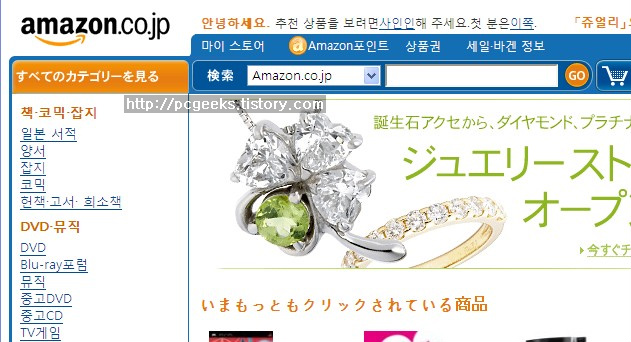
국민외국어인 영어로 된 사이트는 물론이고, 일어 사이트, 혹은 독일어, 중국어 사이트까지 가끔 기웃거리게 되는데요, 저는 중국어는 전혀 몰라서 중국어는 어쩔 수 없을 때 무료 번역엔진에 의지합니다. 그리고, 요즘 기계번역(machine translation)이 많이 좋아져서 내용을 대충 눈치챌 만큼은 힌트를 주더군요. 그래서 즐겨찾기(bookmark)해두고 쓰는 사이트 몇 군데를 적어 봅니다.
네이버 인조이재팬 번역 서비스(Naver EnjoyJapan)
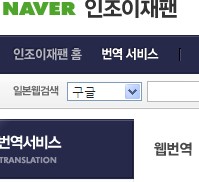
URL: http://enjoyjapan.naver.com/transservice/
한일 기계번역, 일한 기계번역이라면 여기가 가장 편한 것 같습니다. 동작 방식은 웹번역항목 아래 입력 주소창에 번역할 일본어 웹사이트 주소를 입력하면 됩니다.
장점은 상당히 매끄럽게 번역해준다는 점, 그리고 완전히 웹으로만 동작하기 때문에 컴퓨터에 프로그램을 설치할 필요가 없다는 점입니다. 그리고, 마지막으로 큰 장점이 하나 있는데, 굳이 이 사이트에 직접 접속해 주소를 입력하지 않고, 일본어 웹서핑을 하다가 번역해 보고 싶은 곳에서 즐겨찾기 버튼만 한 번 눌러 그 자리에서 번역해 보는 식으로 무척 편리하게 이용할 수도 있습니다.
이렇게 쓰는 방법은 다음과 같습니다. 저도 몇 년 전에 어디서 배워서 잘 쓰고 있는 방법입니다. ^^
사용중인 웹브라우저에서 북마크(즐겨찾기, bookmark, Favorites) 메뉴로 들어가 즐겨찾기를 하나 새로 만듭니다. 그리고 만들 때, 혹은 만든 즐겨찾기의 속성을 클릭해 주소(URL)부분을 이렇게 편집해줍니다.
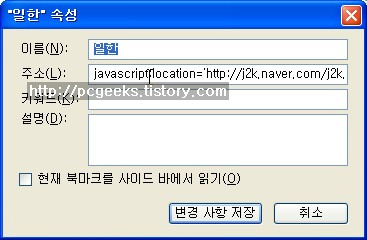
javascript:location='http://j2k.naver.com/j2k.php/korean/'%20+%20decodeURIComponent(location);이렇게 해놓으면, 서핑 중에 일본어 웹사이트를 국어로 보고 싶거나 국어 웹사이트를 일본어로 보고 싶을 때, 해당 화면에서 즐겨찾기를 열어 이 버튼(스크린샷에서 일한 항목으로 등록했으니 그것)을 클릭하면 현재 화면이 언어가 바뀌어 나옵니다.
네이버 번역 서비스를 이용중이라는 표시와 아이큰을 중간에 볼 수 있지만 이건 상관없고 불편하지도 않습니다. 그리고 웹페이지에 따라서는 네이버 번역 컨트롤 프레임이 상단에 생기기도 안 생기기도 합니다. :)
일단 웹페이지가 번역되면, 거기에 걸린 링크를 클릭해도 번역된 페이지가 출력됩니다. 즉, 번역된 웹페이지 안에 있는 하이퍼링크는 모두 번역엔진을 거치는 링크로 주소가 바뀌어 있습니다. 그래서, 이후 서핑할 때 일일이 번역버튼을 누를 필요가 없습니다.
전체적으로 매우 편한데, 단점도 없지는 않습니다. 첫째, 프레임을 사용한 웹사이트는 첫 페이지를 읽어들입니다. 대신 일한번역은 유지되니까 다시 클릭해 화면까지 찾아가면 됩니다. 둘째, 링크가 html파일이 아니라 그림파일, 플래시파일, 압축파일 등 바이너리일 경우에도 번역하려고 애쓰기 때문에 그럴 땐 번역되지 않습니다. 이건 원본보기를 클릭해도 안 되니까 알아서 원본 URL을 다른 탭 주소창에 직접 쳐 넣어 보아야 합니다. 그리고, 기계번역을 거치면서 레이아웃이나 스크립트가 깨져 원본과 조금 다른 화면을 보여 주기도 합니다.
아래 스크린샷은 사용례입니다. 일본 아마존( amazon.co.jp )
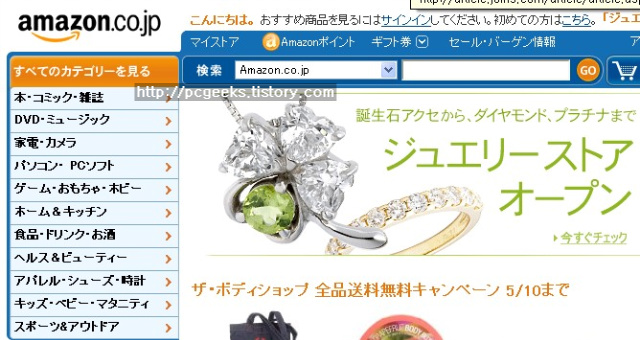
사이트 원본
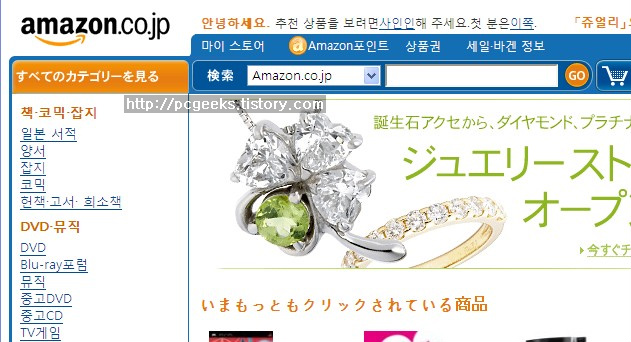
기계번역 후
'모바일, 통신 > 넷' 카테고리의 다른 글
| nProtect 와 IE cache 사용 안함 (0) | 2009.04.08 |
|---|---|
| 아웃룩 2003 : 보내지 않는 편지를 보내는 문제, yahoo메일 설정, pst파일 위치 (0) | 2009.04.04 |
| 웹페이지 온라인 번역 서비스 몇 가지: (3) 다른 번역서비스 사이트 (0) | 2009.04.03 |
| 웹페이지 온라인 번역 서비스 몇 가지: (2) 웹번역 위젯들(web translation widget/gadget) (0) | 2009.04.03 |
| Firefox 부가기능(테마), Littlefox (0) | 2009.03.31 |
| 요즘 브라우저의 램점유량, 예나 지금이나 firefox의 문제점은 좀비 프로세스 (0) | 2009.03.27 |
| 네이버(naver) 메일을 쓰며 챙길 것. 다른 메일서비스와 간단 비교. (0) | 2009.03.11 |
| Flashswitch ; IE 웹서핑중에 플래쉬(adobe flash)를 껐다 켜기 (0) | 2009.03.02 |
Comments
|
Viewed Posts
|
|
Recent Posts
|




